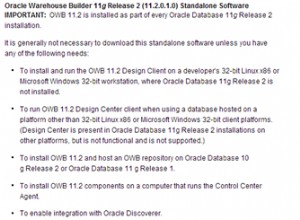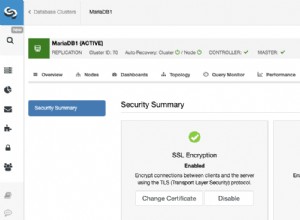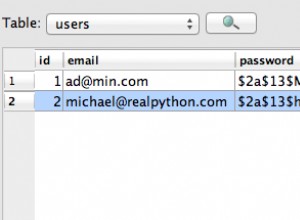So verbinden Sie eine Website mit einer MySQL-Datenbank.
Es ist alles sehr gut, MySQL Workbench für alle unsere Beispiele zu verwenden, aber Sie fragen sich vielleicht, wie Sie eine Website mit MySQL erstellen können? Schließlich wird MySQL von mehr Websites verwendet als jedes andere Datenbankverwaltungssystem.
Die Abfrage einer MySQL-Datenbank von Ihrer Website unterscheidet sich nicht wesentlich von der Abfrage von MySQL Workbench – Sie verwenden für beide die gleichen SQL-Anweisungen. Aber natürlich bin ich mir sicher, dass Sie keinen kleinen Kobold in Ihrer Website haben, der nur darauf wartet, dass jedes Mal, wenn jemand Ihre Website besucht, eine SQL-Abfrage eingegeben wird? Schließlich müssten Sie einen Gremline mit guten SQL-Kenntnissen finden – heutzutage nicht leicht zu finden!
Eine bessere Lösung wäre, das zu tun, was die meisten anderen Websites tun – eine serverseitige Programmiersprache als Schnittstelle zwischen der Website und dem MySQL-Server zu verwenden.
Das serverseitige Skript würde sich zuerst verbinden zu MySQL, dann kann es jede Abfrage ausführen, die es braucht.
MySQL Workbench PHP-Generator
MySQL Workbench enthält einen PHP-Generator. Nun, es ist kein ausgewachsener PHP-Generator, aber er generiert genügend PHP-Code, den Sie in Ihre Website einfügen können, damit er sich mit MySQL verbinden und Ihre Abfragen ausführen kann.
Sie können über die Tools darauf zugreifen | Dienstprogramme Menü:

Als PHP-Code kopieren (mit Server verbinden)
Diese Option generiert PHP-Code, der eine Verbindung mit den Parametern für die aktuell verwendete Verbindung herstellt. Sie können die Parameter bei Bedarf jederzeit durch eine andere Verbindung ersetzen.
Wenn Sie auf diese Option klicken, wird der Code einfach in Ihre Zwischenablage kopiert.
Hier ist ein Beispiel für den Code, den diese Option erzeugt:
$host="localhost";
$port=3306;
$socket="";
$user="root";
$password="";
$dbname="fruitshop";
$con = new mysqli($host, $user, $password, $dbname, $port, $socket)
or die ('Could not connect to the database server' . mysqli_connect_error());
//$con->close(); Fügen Sie einfach diesen Code in das PHP-Dokument ein, das eine Verbindung zu MySQL herstellen muss, und aktualisieren Sie alle Felder nach Bedarf.
Dieser Code verwendet die MySQLi Treiber, der von PHP verwendet wird, um eine Schnittstelle mit MySQL-Datenbanken bereitzustellen.
Der Code liefert auch eine Fehlermeldung, falls die Verbindung fehlschlägt.
Als PHP-Code kopieren (SELECT iterieren Ergebnisse)
Mit dieser Option können Sie PHP-Code generieren, der die SQL-Anweisung in ein PHP-Skript einbettet. Es generiert auch den PHP-Code, um die Ergebnismenge zu durchlaufen (damit die Ergebnisse dem Website-Benutzer angezeigt werden können).
Wenn Sie erneut auf diese Option klicken, wird der Code in Ihre Zwischenablage kopiert.
Hier ist ein Beispiel für die Verwendung dieser Option.
-
Führen Sie die Abfrage aus
Führen Sie die Abfrage aus, die Sie von der Website verwenden werden.
-
Kopieren Sie den PHP-Code
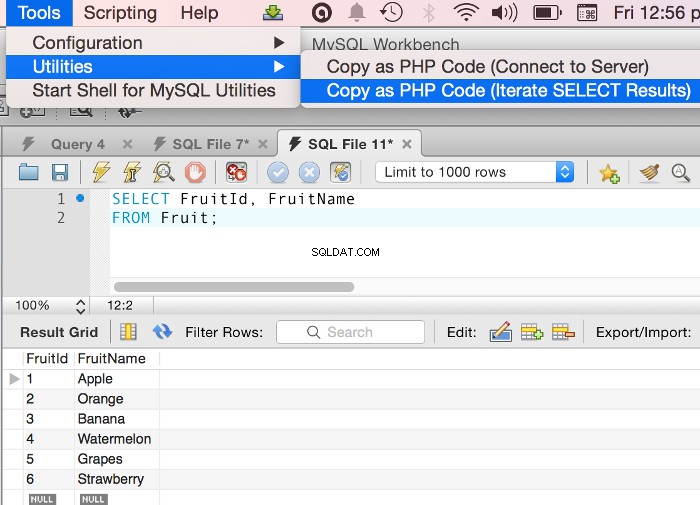
Wählen Sie Tools | Dienstprogramme | Als PHP-Code kopieren (
SELECTiterieren Ergebnisse) -
Fügen Sie den Code ein
Der Code wird in Ihre Zwischenablage eingefügt. Öffnen Sie Ihr PHP-Dokument und fügen Sie den Code ein. So sah die obige Abfrage aus, nachdem sie in PHP konvertiert wurde
$query = "SELECT FruitId, FruitName FROM Fruit"; if ($stmt = $con->prepare($query)) { $stmt->execute(); $stmt->bind_result($FruitId, $FruitName); while ($stmt->fetch()) { //printf("%s, %s\n", $FruitId, $FruitName); } $stmt->close(); }
Sie müssten also diesen Code mit dem ersten Code kombinieren. Der erste Code öffnet die Verbindung, der zweite Code führt die Abfrage aus. Es würde den Rahmen dieses MySQL-Tutorials sprengen, auf die Details der Erstellung von PHP-Websites einzugehen. Falls Sie jedoch interessiert sind, habe ich ein PHP-Tutorial geschrieben, das die Grundlagen von PHP (einschließlich datenbankgesteuerter Websites) abdeckt.
ColdFusion-Datenbankverbindungen
ColdFusion ist eine weitere serverseitige Programmierumgebung, mit der Sie eine Verbindung zu einem MySQL-Server herstellen können. ColdFusion macht es extrem einfach, eine Datenbank abzufragen und die Ergebnisse auszugeben.
ColdFusion-Abfrage und -Ausgabe
Hier ist ein Beispiel für die Verwendung von CFML, um eine Datenbank abzufragen und dann die Ergebnisse dieser Abfrage zu durchlaufen und auszugeben:
<cfquery datasource="dsnFruitShop" name="getFruit"> SELECT FruitName, DateUpdated FROM FruitShop; </cfquery> <cfloop query="getFruit"> #FruitName# </cfloop>
ColdFusion-Datenquellenverbindung
Der obige Code geht von einer Datenquellenverbindung namens dsnFruitShop aus wurde zuvor eingerichtet. Dadurch wird die Verbindung zur Datenbank hergestellt.
ColdFusion ermöglicht es Ihnen, über seine Verwaltungsschnittstelle (ColdFusion Administrator) eine Verbindung zu einer Datenbank herzustellen. Hier erstellen Sie eine "Datenquellen"-Verbindung, auf die Sie in Ihrem Code verweisen können (wie wir es im obigen Beispiel getan haben). Nachdem Sie die Datenquelle eingerichtet haben, kann sie auf jeder ColdFusion-Seite auf diesem ColdFusion-Server verwendet werden.
Hier sind die Schritte zum Konfigurieren einer Datenquelle in ColdFusion:
-
ColdFusion-Administrator öffnen
Melden Sie sich beim ColdFusion-Administrator an (normalerweise unter /cfide/administrator/ ) mit Ihrem Benutzernamen und Passwort.
-
Öffnen Sie die Datenquellenoption
Klicken Sie auf Datenquellen im linken Menü (unter DATEN &DIENSTE ).
-
Neue Konfiguration hinzufügen
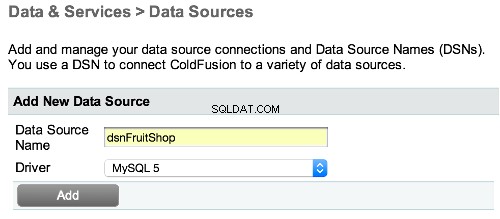
Unter Neue Datenquelle hinzufügen , geben Sie den Namen ein, den Sie Ihrer Datenquelle nennen möchten, und den Treiber.
In diesem Fall wähle ich MySQL 5 .
Klicken Sie auf Hinzufügen .
Siehe unten, wenn Sie eine Fehlermeldung erhalten.
-
Konfigurieren und erstellen Sie die Datenquelle
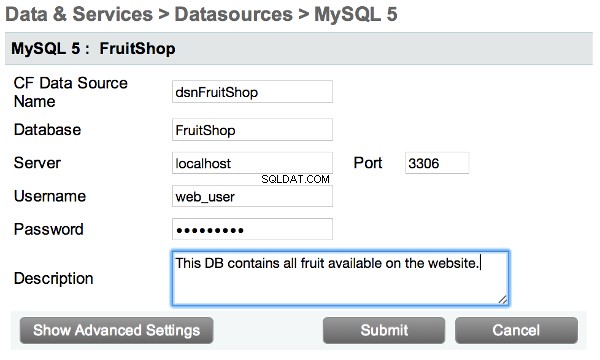
Geben Sie die Details Ihres MySQL-Servers und den Namen der Datenbank ein, für die diese Verbindung verwendet werden soll.
Dies ist der Name der Datenbank auf dem MySQL-Server. In unserem Fall dieser FruitShop .
Klicken Sie auf Senden .
Datenquellenfehler?
Beim Versuch, Ihre Datenquelle hinzuzufügen, haben Sie möglicherweise die folgende Fehlermeldung erhalten:
Der eigenständige MySQL-JDBC-Treiber wird nicht mehr mit ColdFusion geliefert. Bitte laden Sie ihn herunter, legen Sie ihn im Ordner cf_root/lib ab und starten Sie ColdFusion neu.
Dies liegt daran, dass der Treiber bei der Auslieferung von ColdFusion nicht enthalten war.
Wenn Sie diesen Fehler erhalten, gehen Sie wie folgt vor:
- Laden Sie den Treiber von der MySQL-Website herunter
- Extrahieren Sie die Datei (z. B. .zip-Datei oder .tar.gz)
- Verschieben Sie die .jar-Datei in Ihren Ordner cf_root/lib. Hier, cf_root ist Ihr ColdFusion-Stammverzeichnis. Auf meinem Mac habe ich die Datei beispielsweise in /Applications/ColdFusion11/cfusion/lib/ abgelegt
- ColdFusion neu starten
Jetzt sollten Sie den Treiber wie in den vorherigen Schritten gezeigt über den ColdFusion-Administrator hinzufügen können.
Die auf dieser Seite aufgeführten Schritte setzen voraus, dass Sie zumindest wissen, wie man eine einfache Website mit der betreffenden Skriptsprache erstellt. Wenn Sie mehr über ColdFusion erfahren möchten, sehen Sie sich mein ColdFusion-Tutorial an, das die Verwendung von ColdFusion erklärt (beginnend mit den Grundlagen) und Datenbankverbindungen und vieles mehr behandelt.